许多重要资料需要插入奇偶页不同的页眉。WPS文档怎样编辑制作呢?请看这里的经验。

方法/步骤
-
1
点击上方“插入”图标,点击它右边的“页眉页脚”图标,打开页眉页脚工具。
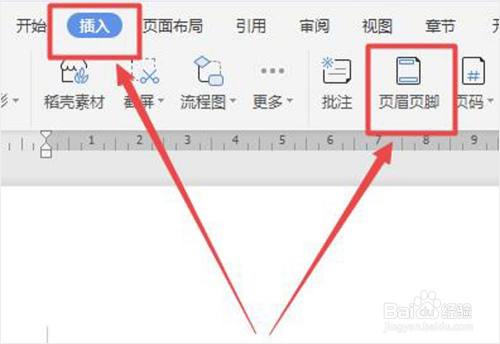
-
2
接着点击“页眉页脚选项”,拉开一个窗口。勾选“奇偶页不同”、“显示奇数页页眉横线”和“显示偶数页页眉横线”。

-
3
设置页眉页码,在“页码”下面的“页眉”后面的倒三角箭头点击一下,拉开小对话框,选择“页眉外侧”页码。
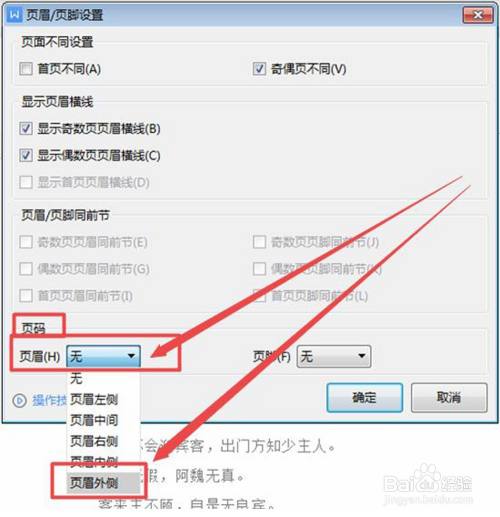
-
4
用三号宋体字输入标题,奇数页为一类标题,偶数页为总标题,使之居中。
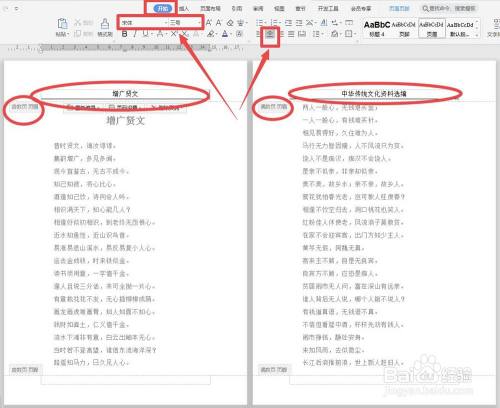
-
5
把光标放在偶数页页码框内,点击上方页眉横线图标,拉开对话框,选择一个相应的样式,更换偶数页页眉横线。这里我们选择了一个上粗下细的样式。
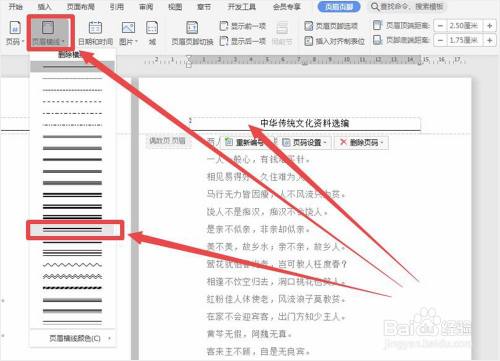
-
6
这样设置的结果是,总标题及双线页眉线在偶数页;一级标题在及单线页眉线在奇数页;页码居外。奇偶页不同的页眉设置完毕。
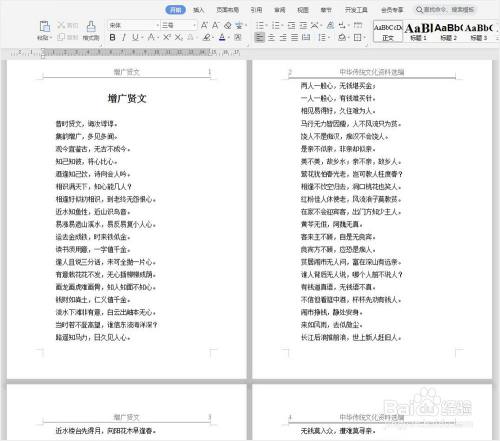 END
END
经验内容仅供参考,如果您需解决具体问题(尤其法律、医学等领域),建议您详细咨询相关领域专业人士。
作者声明:本篇经验系本人依照真实经历原创,未经许可,谢绝转载。
展开阅读全部
文章评论